Nếu chúng ta muốn chèn chữ nhưng không muốn làm che đi một phần bức ảnh thì hiệu ứng chữ nổi là một lựa chọn thông minh. Hiệu ứng này tuy đơn giản nhưng lại đem lại hiệu ứng thị giác mạnh, đem lại kết quả cao cho tổng thể thiết kế. Trong bài viết này, ITPlus Academy sẽ cùng bạn tìm hiểu cách tạo hiệu ứng chữ nổi bằng Photoshop chỉ với những thao tác rất đơn giản.
Để thực hiện điều này, trước tiên máy tính của bạn phải cài đặt phần mền Photoshop. Sau khi đã cài đặt, bạn có thể tiến hành tạo hiệu ứng chữ nổi thông qua những bước cơ bản sau đây:
Bước 1: Mở hình ảnh trong Photoshop và dùng công cụ Type Tool (hoặc nhấn phím T trên bàn phím) để chèn chữ vào ảnh. VD: Chèn chữ “Little Fox” cho bức ảnh dưới đây.
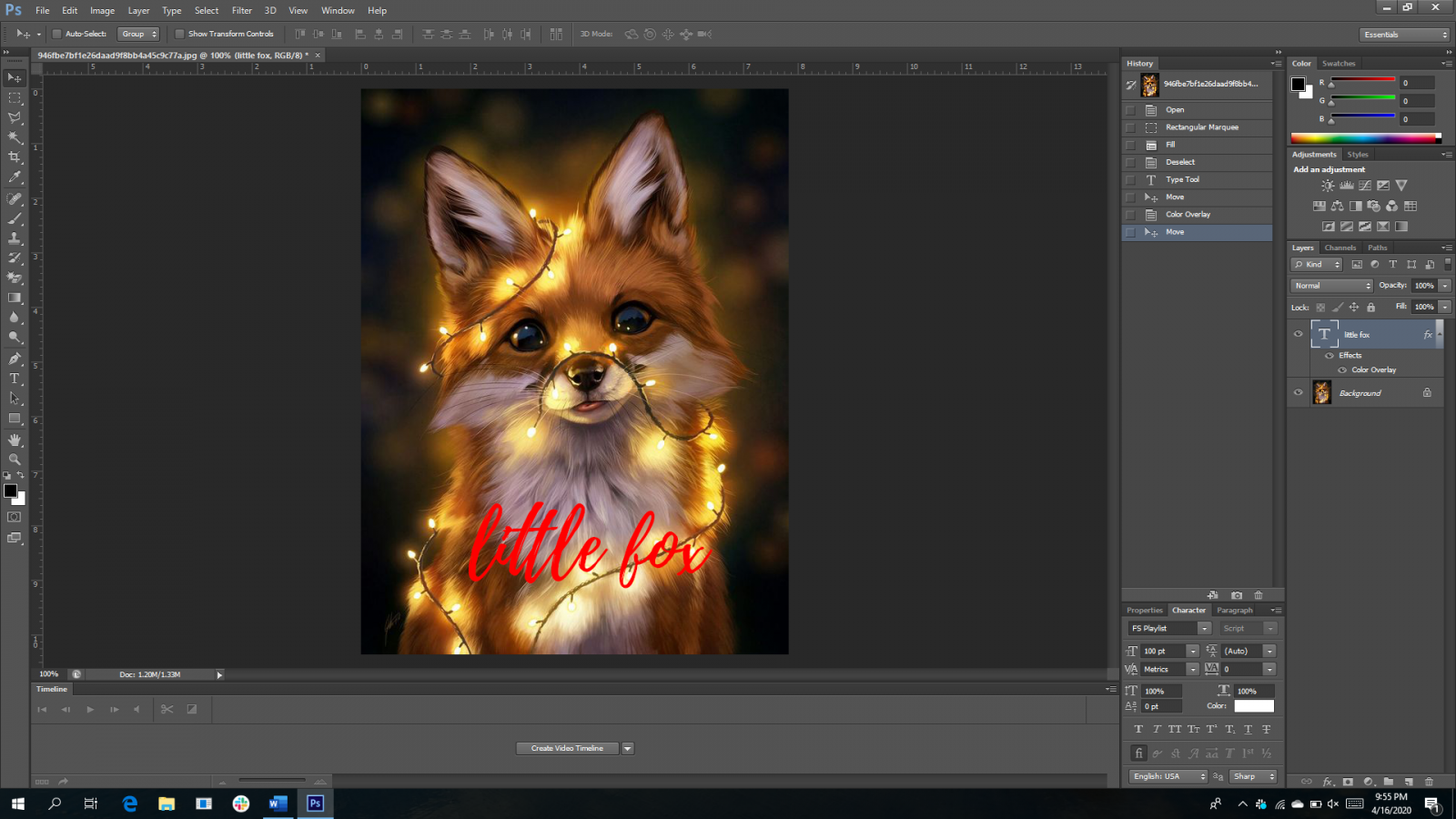
Bước 2: Kích chọn Layer chữ, vào Layer => Layer Style => Blending Option hoặc nhấn chuột phải vào chọn Blending Option để mở hộp thoại Layer Style.
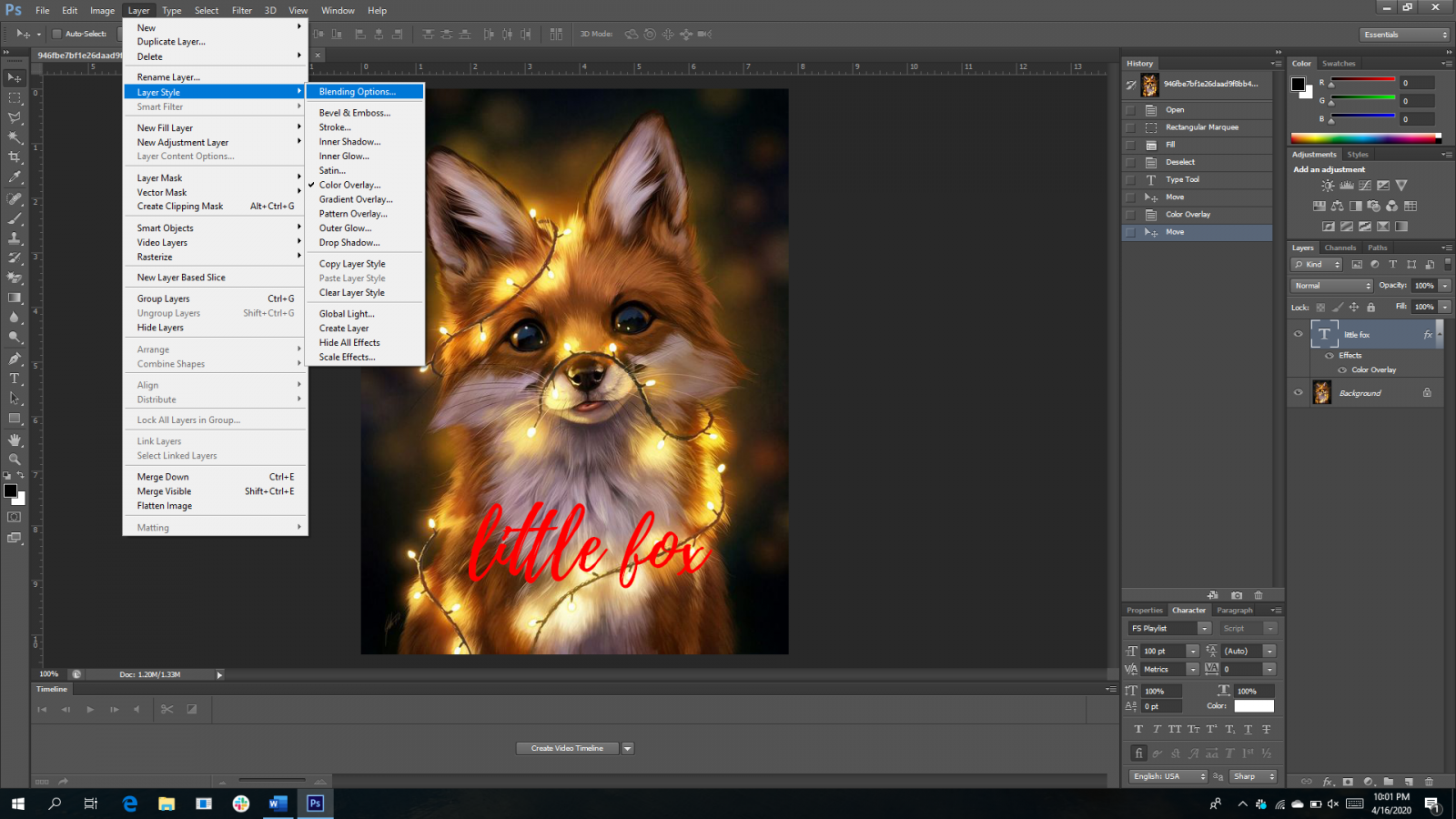
Bước 3: Trong hộp thoại Layer Style, kích chọn Bevel & Emboss và thiết lập các thông số như trong hình (bạn cũng có thể thay đổi các thông số để tạo hiệu ứng tốt nhất). Sau đó nhấn OK để thực hiện.
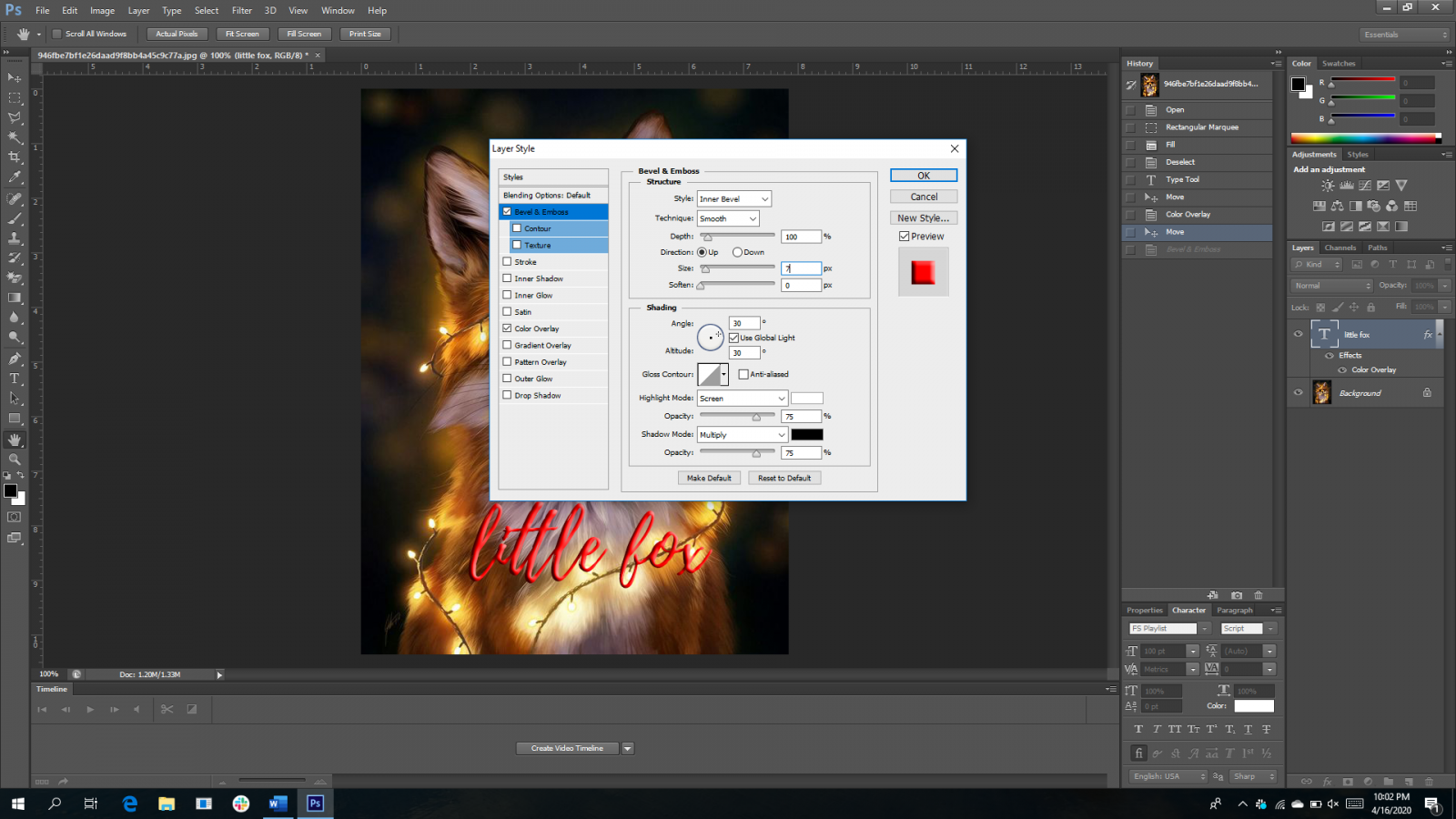
Bước 4: Giảm Fill về 0%.
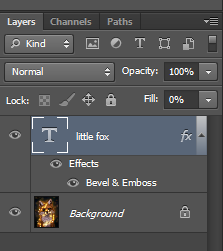
Sau khi hoàn tất các bước, kết quả ta thu được như sau:
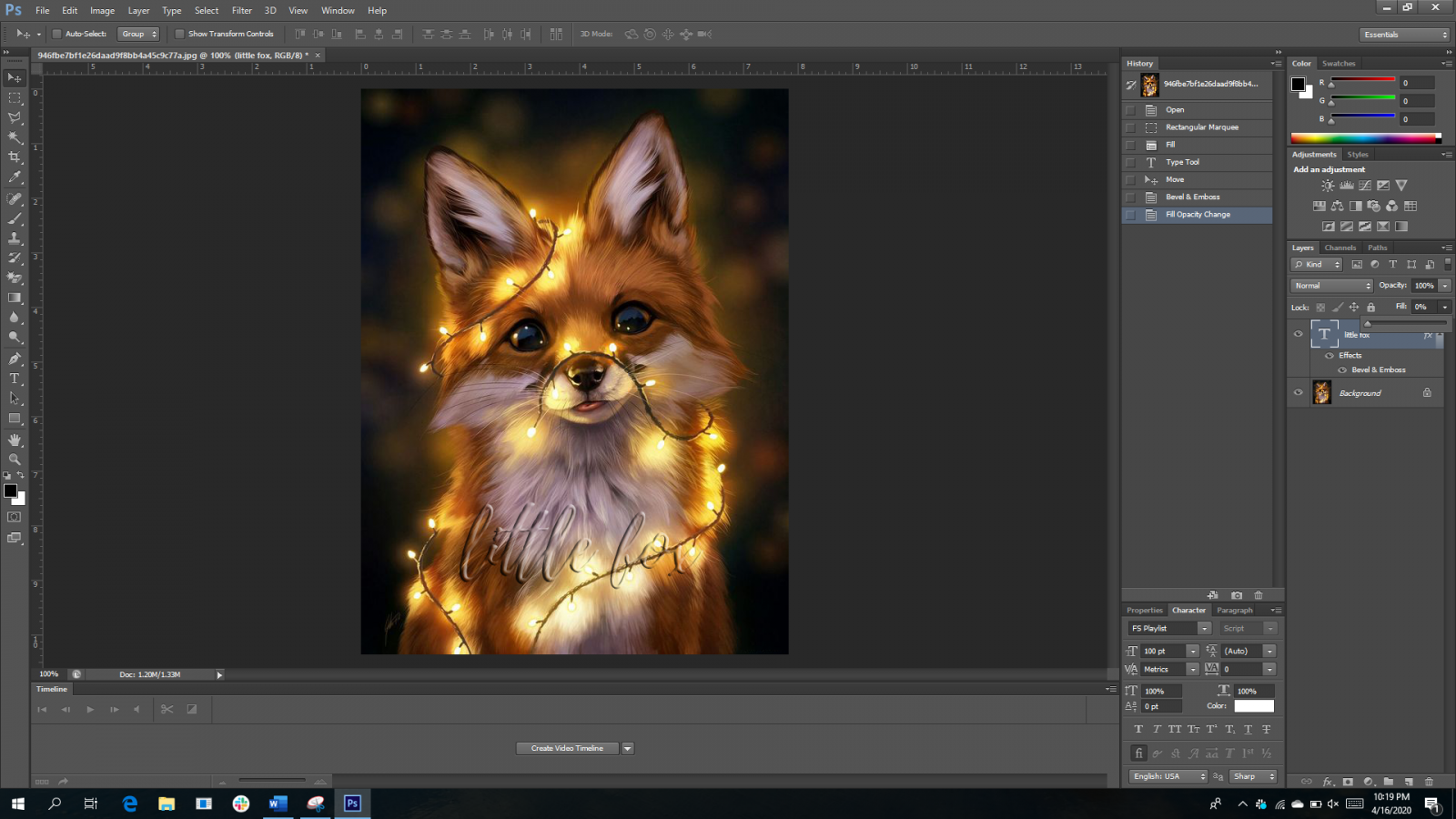
Như vậy với những bước đơn giản vừa rồi, chúng ta đã có thể nắm được cách cơ bản để làm chữ nổi trong Photoshop. Hi vọng điều này sẽ hỗ trợ công việc thiết kế của bạn trong tương lai.
Hiện tại, ITPlus Academy có tổ chức các khoá học thiết kế chuyên nghiệp, bạn có thể tham khảo tại:
Ban Truyền thông ITPlus Academy






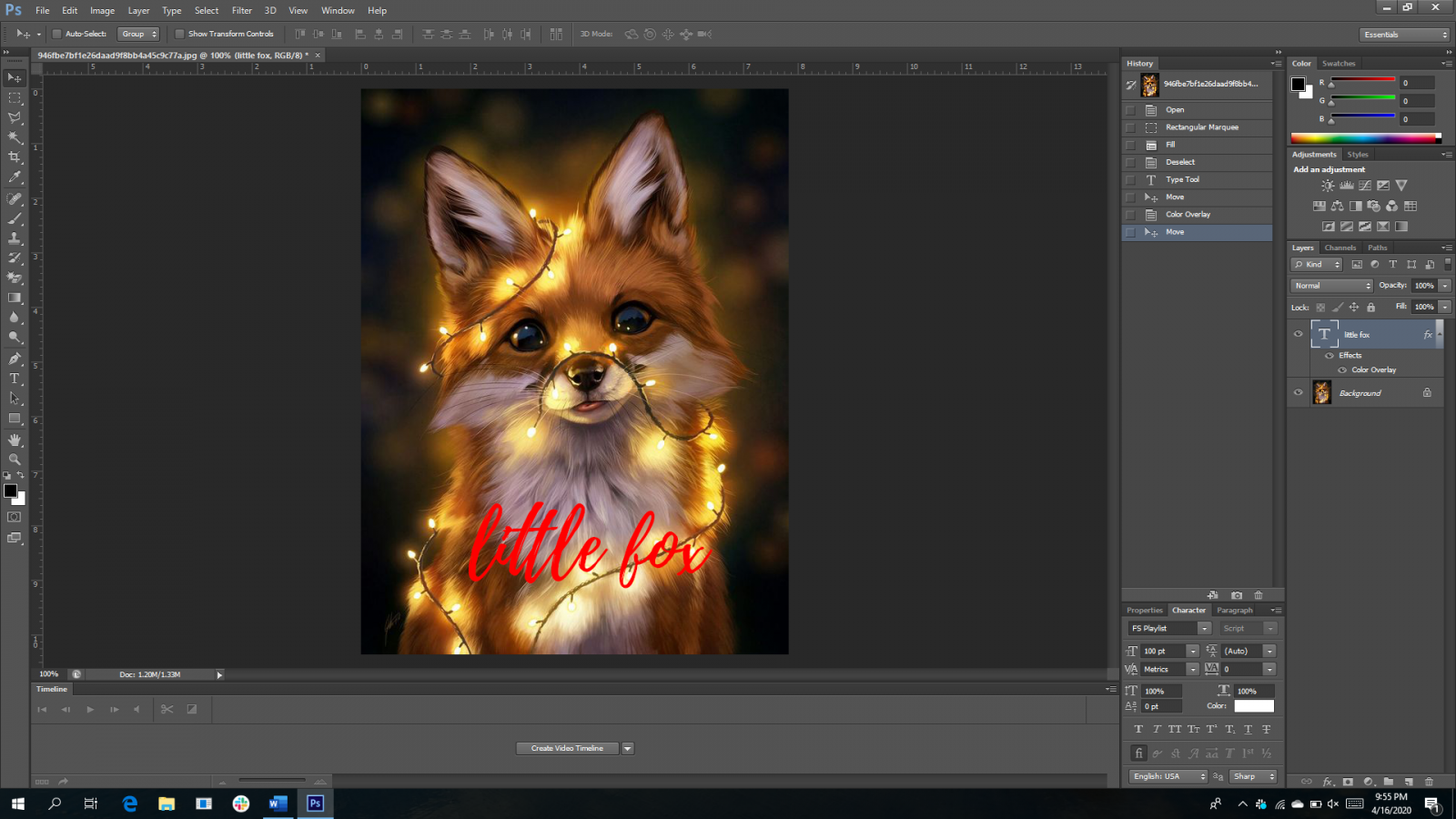
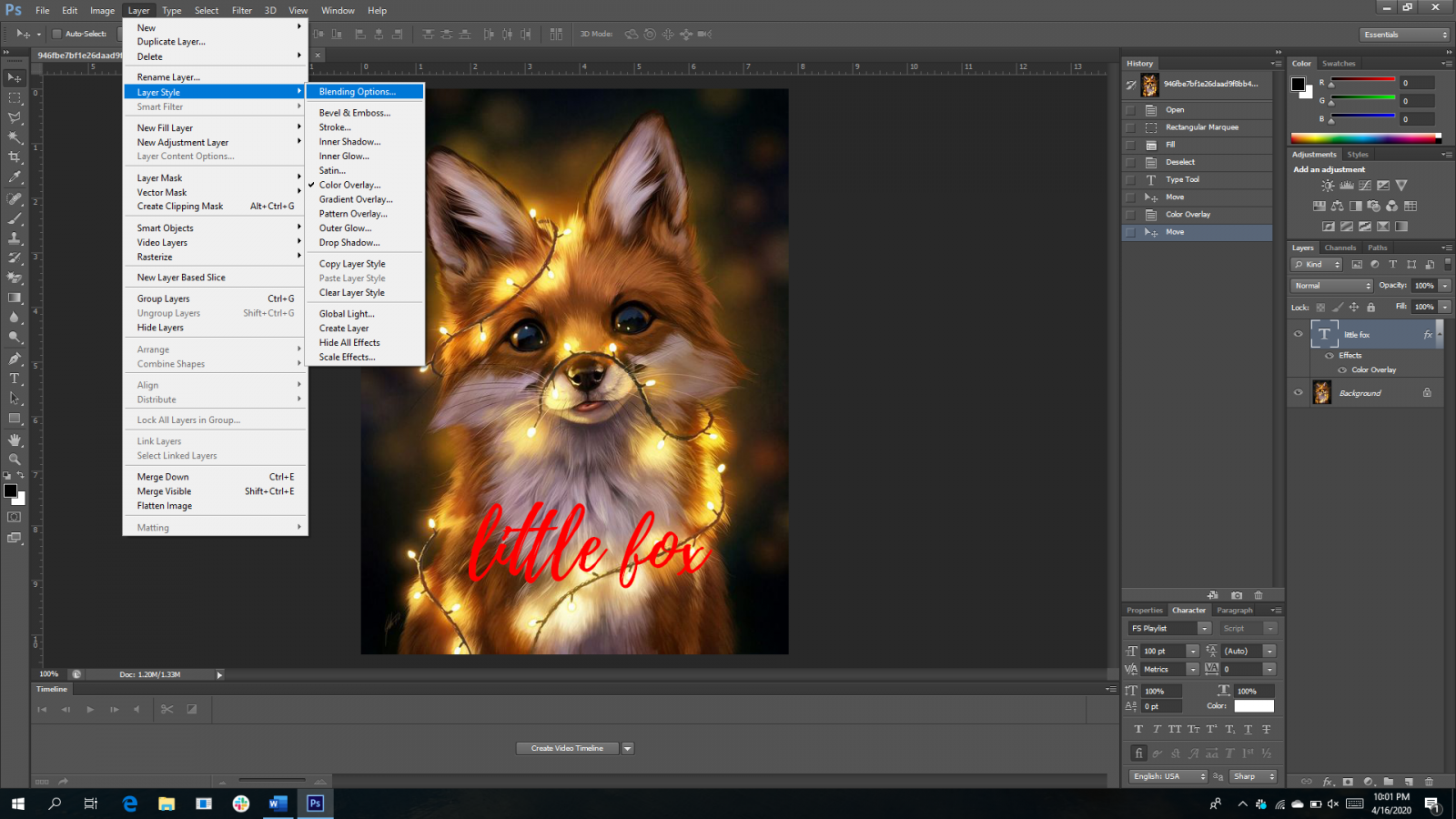
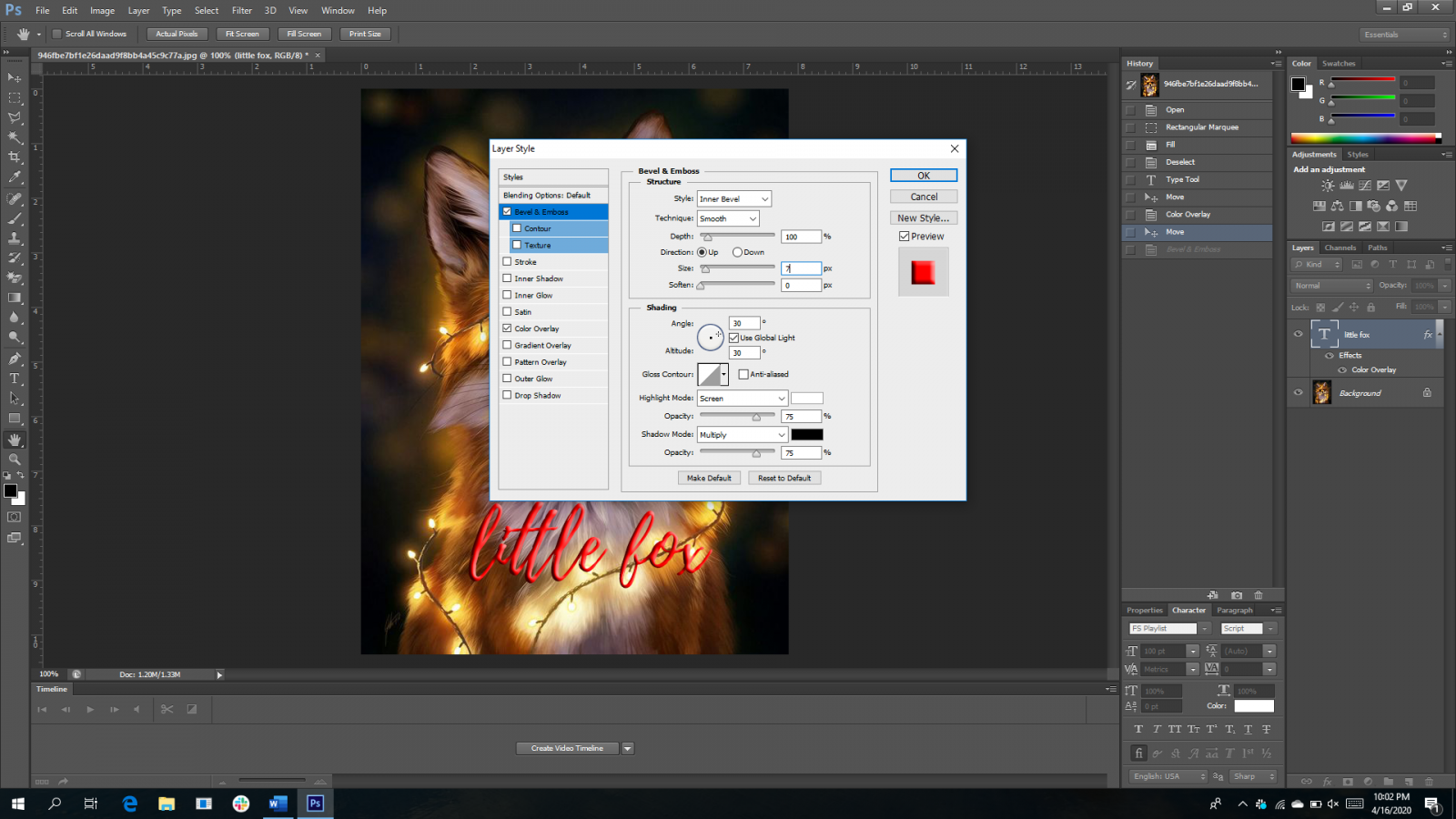
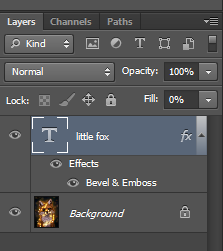
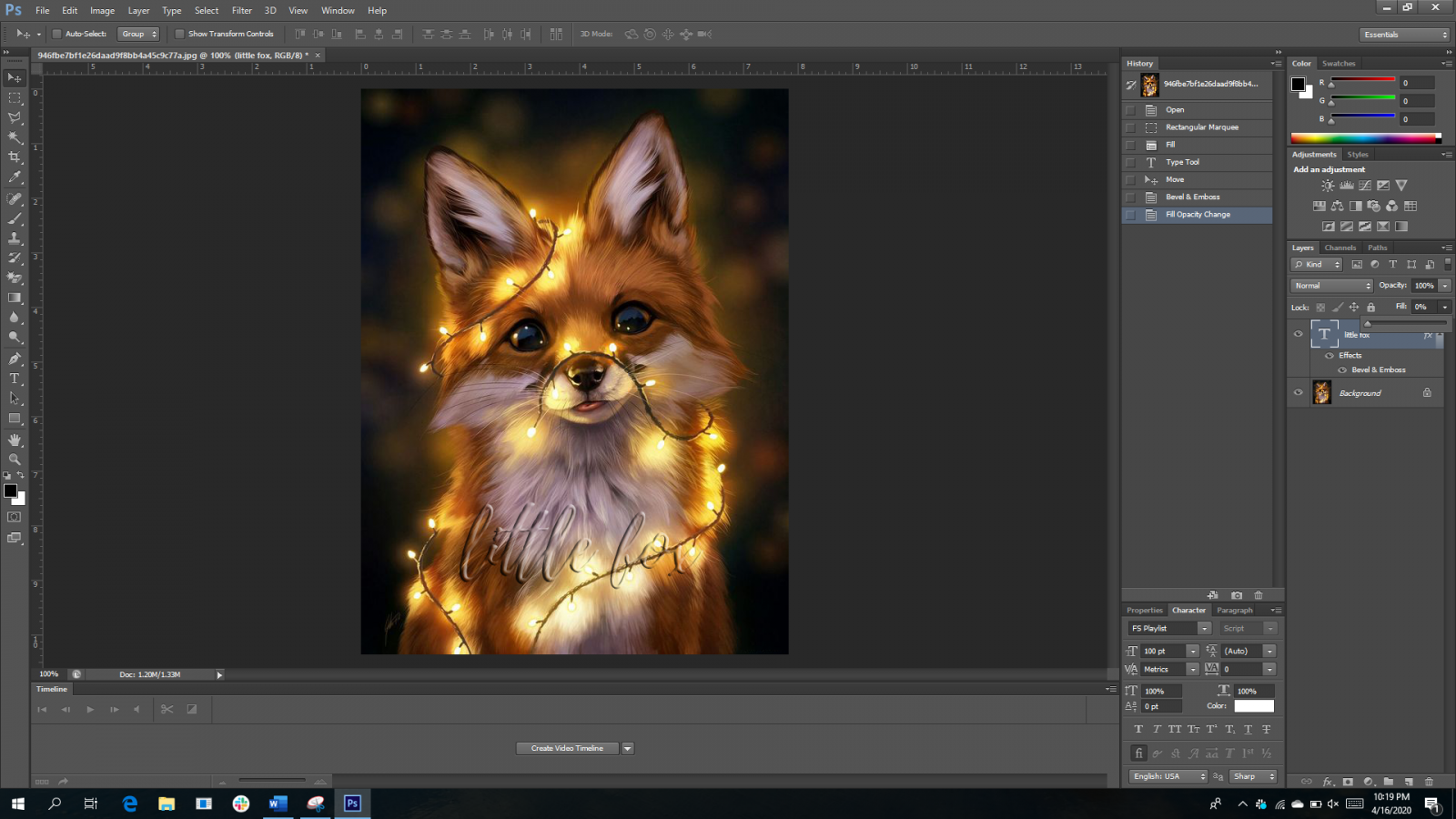
.png)


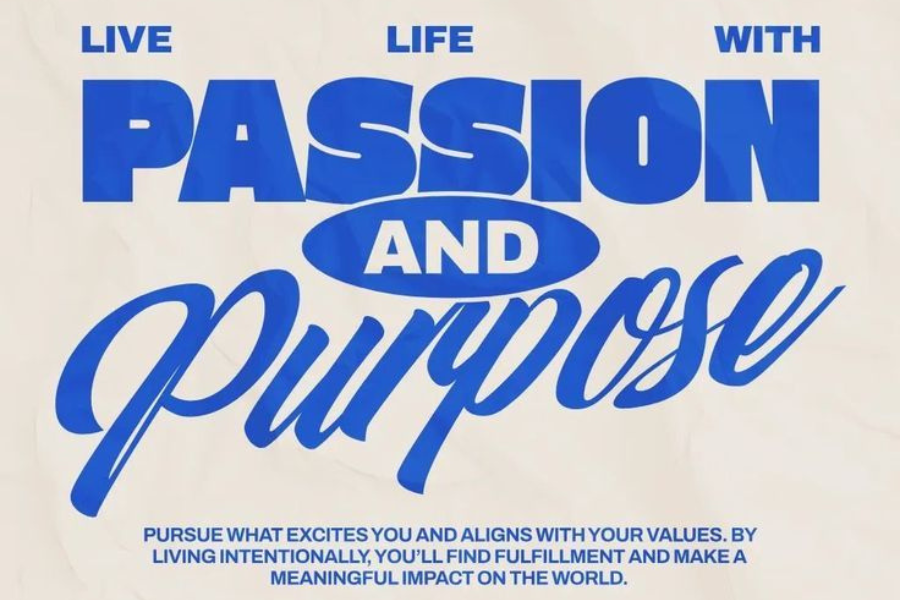
%20(1)(1).png)
.png)

.jpg)


